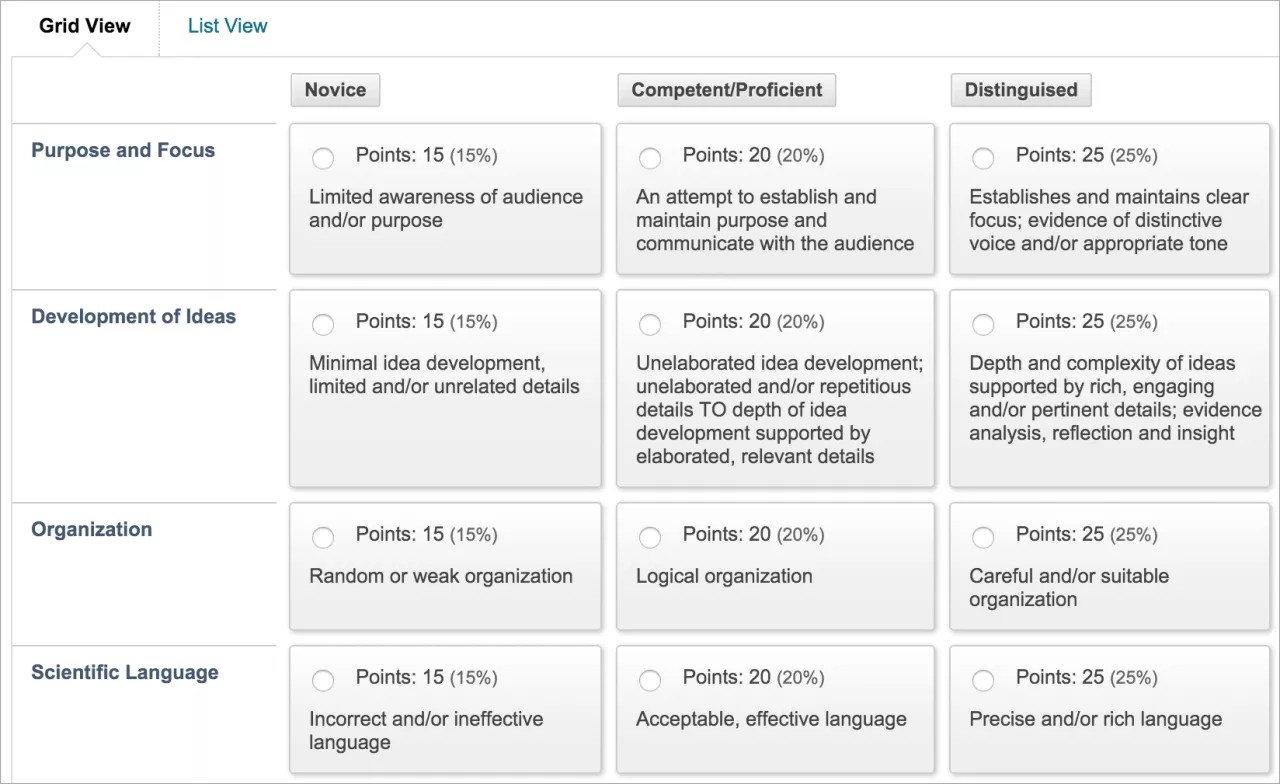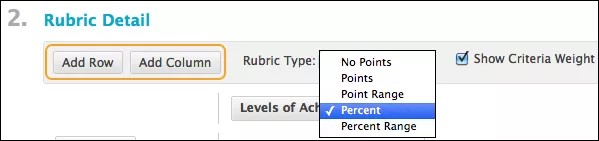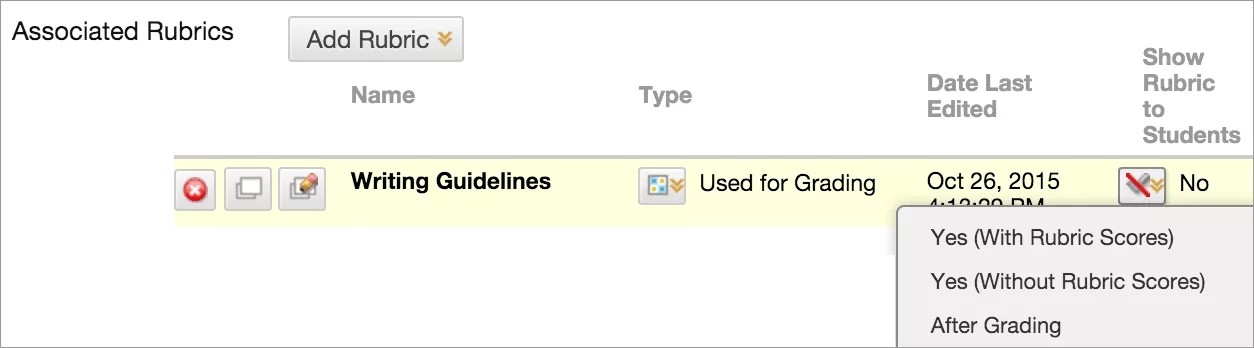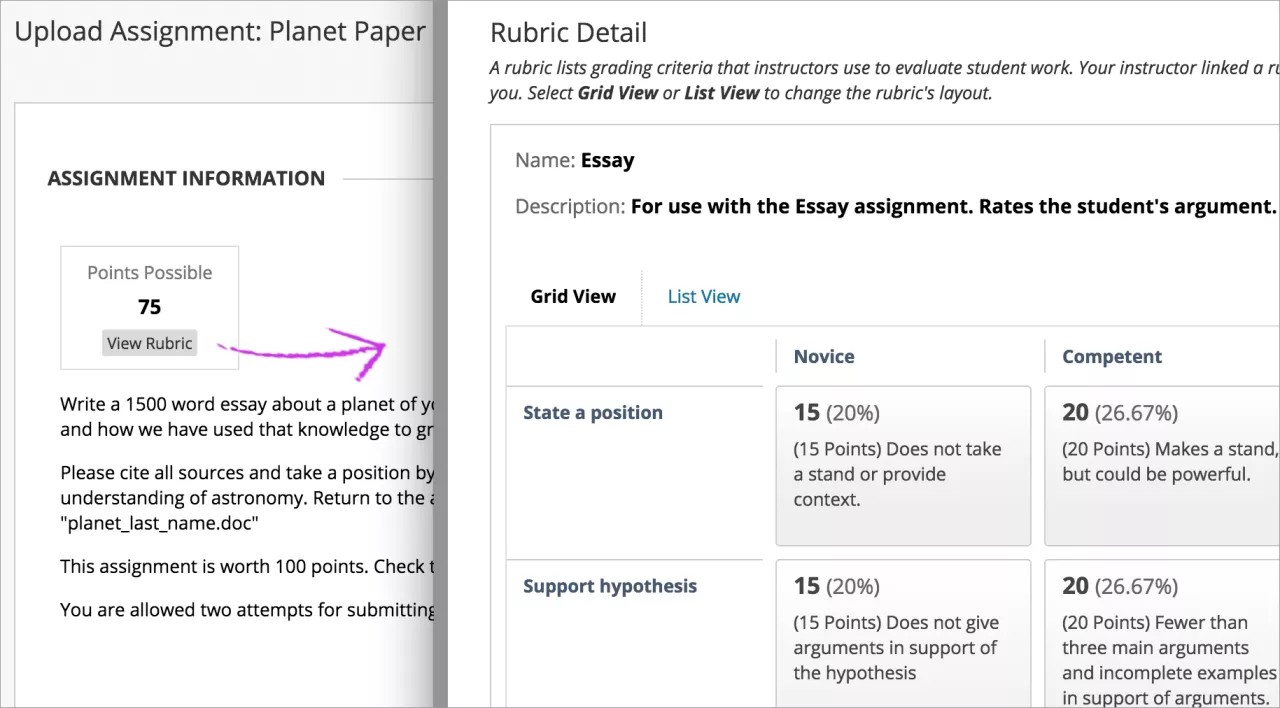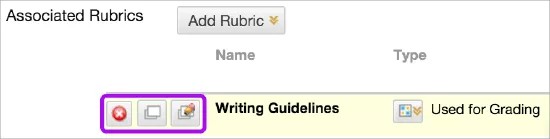De instelling bepaalt welke tools beschikbaar zijn in de originele cursusweergave. Rubrieken zijn altijd beschikbaar voor cursusleiders in de Ultra-cursusweergave.
Rubrieken kunnen helpen bij een consistente en eerlijke beoordeling. Daarnaast kun je ze gebruiken om duidelijk te omschrijven wat er precies van studenten wordt verwacht.
Een rubriek is een hulpmiddel voor cijfertoekenning dat je kunt gebruiken om beoordeeld werk te evalueren. Wanneer je een rubriek maakt, verdeel je het toegewezen werk in delen. Je kunt duidelijke beschrijvingen geven van de eigenschappen van het werk voor elk gedeelte, op verschillende vaardigheidsniveaus.
Studenten kunnen een rubriek gebruiken om hun werk zo te ordenen dat ze voldoen aan de vereisten van het beoordeelde werk. Wanneer je studenten toestemming geeft om rubrieken te raadplegen voordat ze hun werk inleveren, weten ze precies hoe ze zullen worden beoordeeld.
Een rubriek maken
Je kunt meerdere rubrieken maken in een cursus. Rubrieken bestaan uit rijen en kolommen. De rijen komen overeen met de criteria. De kolommen komen overeen met het prestatieniveau dat door elk criterium wordt beschreven. Een nieuwe rubriek heeft standaard drie rijen en drie kolommen.
Nadat je rubrieken hebt gemaakt, kun je deze koppelen aan inhoud.
Configuratiescherm > Cursustools > Rubrieken
- Selecteer Rubriek maken op de pagina Rubrieken. Typ een naam en eventueel een beschrijving.
- Selecteer Rij toevoegen om onder aan het raster een nieuw criterium toe te voegen.
- Selecteer Kolom toevoegen om een nieuw prestatieniveau toe te voegen aan het raster.
- Kies een type rubriek in het menu Rubriektype:
- Geen punten: je gaat alleen feedback geven.
- Punten: elk prestatieniveau is gekoppeld aan één puntwaarde.
- Puntenbereik: Elk prestatieniveau is gekoppeld aan een bereik met waarden.
- Percentage: het aantal mogelijke punten voor een item bepaalt het percentage.
- Percentagebereik: Elk prestatieniveau is gekoppeld aan een bereik met waarden. Als je gaat beoordelen, selecteer je het juiste percentageniveau voor een bepaald prestatieniveau. Het systeem berekent de behaalde punten als volgt: weging x prestatiepercentage x itempunten.
- Als je de naam van een rij of kolom wilt wijzigen, open je het menu van de kolom en selecteer je Bewerken. Typ de nieuwe naam en selecteer Opslaan.
- Typ een punt- of percentagewaarde voor elke rij en kolom.
- Typ een beschrijving van het criterium en het bijbehorende prestatieniveau. Elke cel mag niet meer dan 1.000 tekens bevatten.
- Selecteer Verzenden.
Je kunt de volgorde van rijen en kolommen aanpassen. Selecteer de kop Criteria of Prestatieniveaus. Er verschijnt nu een venster waarin je de volgorde kunt wijzigen.
Als je een rubriek hebt gebruikt voor cijfertoekenning, kun je deze niet meer wijzigen. Je kunt de rubriek kopiëren om een duplicaat te maken dat je vervolgens kunt wijzigen.
Meer informatie over het beoordelen met rubrieken
Rubrieken met percentages
Als je een rubriek met percentages gebruikt, selecteer je een van deze opties:
- Het selectievakje Criteriagewicht weergeven: hiermee kun je het gewicht of de weging van criteria weergeven of verbergen. Als je extra rijen toevoegt terwijl de gewichten zijn verborgen, worden de gewichten voor nieuwe criteria evenredig verdeeld.
- Wegingen uitmiddelen: gebruik deze optie na het toevoegen van een nieuwe rij om alle criteriagewichten evenredig te blijven verdelen. Als je dat niet wilt, typ je percentages voor elk criterium. Het selectievakje Criteriagewicht weergeven moet zijn ingeschakeld om de functie Wegingen uitmiddelen weer te geven.
Als u percentages gebruikt, moet het totaal van de wegingen voor alle criteria gelijk zijn aan 100%. Geen enkel rij mag de weging 0% hebben. Ten minste één prestatieniveau moet de waarde 100% hebben.
Een rubriek koppelen
Je kunt rubrieken koppelen aan deze typen inhoud met cijfertoekenning:
- Opdrachten
- Open vragen, vragen met een kort antwoord en vragen met een bestandsantwoord
- Blogs en dagboeken
- Wiki's
- Discussieforums en discussielijnen
Je kunt een rubriek ook koppelen aan een niet-berekende kolom in Grade Center. Zo kun je een rubriek koppelen aan een handmatig gemaakte kolom voor de bijdragen van studenten in een cursusbijeenkomst en de rubriek gebruiken om de bijdrage te beoordelen. Open het menu van een kolom en selecteer Kolomgegevens bewerken.
Als je een rubriek wilt koppelen, open je het menu Rubriek toevoegen en kies je een van deze opties:
- Rubriek selecteren om een rubriek te kiezen die je eerder hebt gemaakt.
- Nieuwe rubriek maken om een venster te openen, zodat je een rubriek kunt maken.
- Maken van bestaand om een bestaande rubriek te gebruiken als een sjabloon voor een nieuwe rubriek.
Gebruik de kolom Type om een rubriek in te stellen als Gebruikt voor beoordeling of Gebruikt voor secundaire evaluatie. Als je meerdere rubrieken koppelt, kan er maar één de primaire beoordelingsrubriek zijn.
Bij Rubriek weergeven aan studenten kun je vier opties kiezen om de zichtbaarheid van de rubriek te bepalen:
- Nee: studenten kunnen de rubriek niet zien.
- Ja (met rubriekscores): studenten kunnen de rubriek zien wanneer je het item beschikbaar maakt, inclusief het mogelijke aantal punten of percentagewaarden.
- Ja (zonder rubriekscores): studenten kunnen de rubriek zien wanneer je het item beschikbaar maakt, maar zonder het mogelijke aantal punten of percentagewaarden.
- Na beoordeling: studenten kunnen de rubriek pas zien als je klaar bent met de beoordeling van hun inzending.
Typ voor een rubriek van het type Percentage het mogelijke aantal punten. Voor een rubriek van het type Punten wordt je gevraagd om de puntwaarde van de rubriek te gebruiken als het mogelijke aantal punten voor het item.
Puntwaarden voor toetsvragen worden afgehandeld op het toets- of poolbord. Voor zowel punt- als percentagerubrieken geldt dat de berekeningen worden aangepast aan de toegewezen puntwaarde voor de toetsvraag. Vragen die aan een rubriek zijn gekoppeld, herken je aan het rubriekpictogram naast het vak voor het aantal punten.
Studentenweergave van inhoud met een rubriek
Studenten kunnen Rubriek weergeven selecteren en de beoordelingscriteria bekijken voordat ze aan de slag gaan. Ze kunnen het venster met de rubriek naast de inhoud plaatsen, zodat de instructies samen met de criteria zichtbaar zijn.
Als je in de lijstweergave van een rubriek geen optie selecteert voor een criterium en vervolgens feedback typt, wordt deze feedback niet samen met de rubriek opgeslagen.
Voor een opdracht
Voor een toetsvraag
Rubrieken beheren
Open het menu van een rubriek om deze te bewerken, kopiëren of verwijderen. Selecteer Gekoppelde inhoud weergeven om de items te zien waaraan een rubriek is gekoppeld.
Je kunt een rubriek kopiëren als je een vergelijkbaar item met cijfertoekenning hebt voor studenten, waarvoor dezelfde criteria gelden. Je kunt de instellingen dan overnemen en de rubriek opslaan onder een andere naam. Je kunt een rubriek ook kopiëren wanneer je een rubriek wilt bewerken die in gebruik is. Er wordt dan een kopie gemaakt die dezelfde naam heeft, maar met het cijfer 1 toegevoegd: 'Inleiding(1).'
Gekoppelde rubrieken beheren
Als je een item wijzigt waaraan een rubriek is gekoppeld, kun je ook de instellingen van de rubriek wijzigen.
In het gedeelte Gekoppelde rubrieken kun je deze beheertaken uitvoeren:
- Selecteer Rubriekkoppeling verwijderen om de koppeling met de rubriek te verwijderen. De rubriek zelf wordt niet verwijderd. Je kunt een rubriek loskoppelen van een voltooide beoordeling en de cijfers blijven dan gewoon behouden. De cijfers zijn niet meer gekoppeld aan de rubriek, maar worden nu weergegeven als cijfers die je handmatig hebt toegevoegd.
- Selecteer Rubrieken weergeven om een voorbeeld van de rubriek te bekijken. In deze voorbeeldweergave kun je geen wijzigingen aanbrengen. Er is wel een koppeling beschikbaar voor het weergeven van gekoppelde items en het afdrukken van de rubriek.
- Selecteer Rubriek bewerken om de gekoppelde rubriek te wijzigen. Een rubriek die al is gebruikt voor cijfertoekenning, kan niet worden gewijzigd.